ハピタス堂書店ハピタスのポイント利用で本を無料で購入した
ハピタスのポイントで購入できるオンライン書店
「ハピタス堂書店」をまだ利用していないけど
気になっているという方に!今回は僕がハピタス
堂書店で本を購入したので購入の流れを書きたい
と思います。
ハピタス堂書店で本購入
今回は母親に頼まれた「御所のお庭」という
天皇陛下の喜寿をお祝いする特別な写真集を購入しました。
出版社のサイトで定価を確認してみると、
定価2469円(税込)の商品でした。
ハピタス堂書店では定価2468円(税込)と1円だけ
安くなっていました。
(1)欲しい商品を見つけたら【カートに入れる】
ボタンをクリックします。
(2)ショッピングカート内が表示されますので、
商品に間違いがないか確認して【ご注文画面へ】
ボタンをクリックします。
(3) ログインします。ハピタス堂書店の会員登録が
済んでいない方は【会員登録はじめての方はこちら】
から登録を行いましょう。
メールアドレスを入力後、入力したメールアドレス宛
に「仮登録完了のご連絡」がすぐに届きますので、
そのメール内にあるURLをクリックして登録を完了
させる必要があります。
「会員登録」でパスワードや名前などを入力して
【登録する】ボタンをクリックして会員登録が完了します。
(4)ハピタス堂書店のページへ戻ると、会員情報入力ページ
が表示されますので、住所・電話番号を入力します。
(5)送付先情報の選択をします。
(6)支払い方法の選択をします。
・領収書の宛名指定(領収書は商品出荷後にマイページより
ダウンロードします)
・ハピタスポイントの利用
・全額ポイント支払い
・クレジットカードで支払い
今回僕はハピタスに支払金額分のポイントが
入っているので【全額ポイント支払い】を選択。
すべての情報に間違えがないか最後にしっかり
確認をして【注文を確定する】ボタンをクリックします。
「ご注文あいがとうごさいます」「注文が完了いたしました」
と表示されたのを確認できたら、無事注文が終了となります。
ハピタスの通帳には「ハピタス堂書店でのご利用」として
引かれたポイント数が記載されていました。
まとめ
登録したメールアドレス宛には、合計3件のメールが
届きました。
・仮登録完了のご連絡
・本登録完了のご連絡
・注文内容のご案内
商品の発送が完了したら、商品発送のメールに
荷物番号を記載したメールが別途届きます。
ハピタス堂書店は、ハピタスで稼いだポイントで
商品を購入することが可能です。ハピタスへの登録
がお済でない方はこちらから新規会員登録(無料)を
行うことができます♪
当ブログで2019年にオススメするポイントサイトは
モッピーです。モッピーはクリックポイントも公告利用も、
そして何より運営会社の景気が良いポイントサイトです♪
モッピー(moppy)攻略・評価・稼ぎ方まとめ

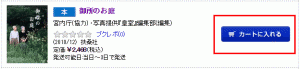
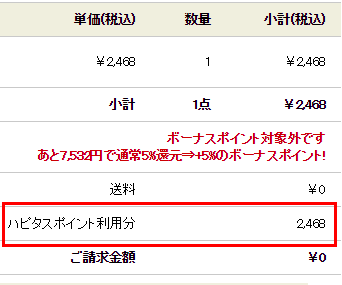


コメントフォーム